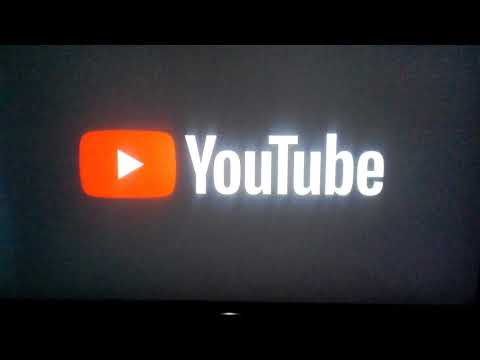2024 Autor: Beatrice Philips | [email protected]. Ostatnio zmodyfikowany: 2023-12-16 05:54
Dzisiaj YouTube to największa usługa hostingu wideo. Tam ludzie mogą nie tylko oglądać interesujące filmy, ale nawet publikować własne, informując opinię publiczną o swoich hobby i zainteresowaniach. Jak każda inna aplikacja, YouTube jest stale aktualizowany, więc musisz ją zaktualizować, aby uzyskać dostęp do ustawień zaawansowanych. W tym artykule przyjrzymy się, jak to zrobić na telewizorze BBK.

Procedura aktualizacji aplikacji
Pomimo wielu możliwości ludzkość nadal woli oglądać swoje ulubione filmy i programy na dużym ekranie telewizora. W związku z tym zarządowi hostingu YouTube udało się włączyć swoją witrynę do oprogramowania układowego telewizorów z technologią Smart TV.
Ale nadchodzi moment, w którym aplikacja YouTube przestaje działać.

Łatwo poradzić sobie z problemem na smartfonie lub tablecie, ale rozwiązanie tego problemu na telewizorze jest znacznie trudniejsze, zwłaszcza że każdy producent urządzeń multimedialnych tworzy indywidualny interfejs dla wewnętrznej zawartości systemu.
I bardzo często cierpią na to właściciele telewizorów BBK. Niektórzy narzekają, że YouTube zniknął z panelu roboczego, dla innych przestał się ładować, dla innych ładuje się, ale się nie wyświetla.
Jeśli aplikacja YouTube przestanie działać w telewizji BBK, pierwszym krokiem jest zidentyfikowanie przyczyny, która może być kilka:
- zmiany w standardach usług;
- zatrzymanie wsparcia dla starych modeli telewizorów;
- Błąd systemu;
- trudności techniczne;
- musisz zaktualizować YouTube na BBK TV.


W telewizorach nowego typu po wydaniu nowej wersji aplikacji pojawia się alert z prośbą o aktualizację programu. Pojawia się tam również kilka odpowiedzi: „tak”, „nie” i „przypomnij mi później”. Wybierając „nie”, aplikacja automatycznie przechodzi w stan uśpienia do następnej próby uruchomienia. Odpowiedź „przypomnij później” da podobne powiadomienie po zaprogramowanym czasie. Odpowiedź „tak” umożliwia natychmiastowe rozpoczęcie aktualizacji aplikacji. Podczas aktualizacji YouTube nie zaleca się wykonywania innych manipulacji na telewizorze. W przeciwnym razie proces aktualizacji zakończy się niepowodzeniem - będziesz musiał zrobić wszystko ponownie.
Znacznie trudniej jest zaktualizować YouTube na starszych telewizorach. W tym przypadku nazwa producenta nie ma znaczenia.

Jak skonfigurować?
W przypadku telewizorów BBK wyprodukowanych w latach 2013-2017 aktualizacja aplikacji hostingowej YouTube nie jest łatwa, zwłaszcza gdy nie było takiego doświadczenia. W takiej sytuacji możesz skontaktować się z obsługą aplikacji, ale nie otrzymają one natychmiastowej odpowiedzi. Dlatego sugeruje się zapoznanie się z uniwersalną instrukcją aktualizacji, której należy ściśle przestrzegać krok po kroku.
Tak więc aktualizacja aplikacji YouTube na BBK TV, wydanej w latach 2013-2017, początkowo wymaga usunięcia przestarzałej wersji narzędzia
- Najpierw potrzebujesz przejdź do menu Google Play . Następnie przejdź do sekcji „Moje aplikacje”.
- Na ekranie pojawi się lista wszystkich aplikacji obecnych na urządzeniu. To potrzebuje znajdź nazwę YouTube i kliknij przycisk „Usuń” .
- Następnie na ekranie pojawi się wyskakujące okienko. okno, które wymaga od właściciela potwierdzenia usunięcia . Musisz wybrać "OK".


Warto zaznaczyć, że sterowanie w całości odbywa się za pomocą pilota do telewizora.
Ponieważ człowiek nie musi codziennie wpisywać parametrów systemowych urządzenia multimedialnego, konieczne jest ostrożne naciskanie klawiszy.
Po usunięciu nieaktualnego narzędzia programu możesz rozpocząć pobieranie zaktualizowanej wersji
- Najpierw musisz przejść do Google Play.
- Wpisz nazwę YouTube w pasku wyszukiwania aplikacji.
- Następnie wybierz opcję odpowiednią dla telewizora. Naciśnij przycisk „Aktualizuj”.


Ważne jest, aby być bardzo ostrożnym przy wyborze odpowiedniego narzędzia. W Play Market ikona opisywanej aplikacji jest podobna do programów przeznaczonych do instalacji na smartfonach lub komputerach. Niestety tego rodzaju zamieszanie prowadzi do zamieszania. Z tego powodu, przed pobraniem nowej aplikacji należy zapoznać się z jej parametrami technicznymi.
Zdarza się, że użytkownicy wcześniej wyłączyli YouTube z ogólnej listy działających aplikacji i zapomnieli o tym. W tym przypadku musisz sprawdzić ogólną listę zainstalowanych programów, wybrać wymaganą ikonę i kliknąć „Włącz”.

Najczęściej te działania pomagają „ożywić” aplikację YouTube w telewizji BBK. Chociaż w niektórych przypadkach konieczne jest wykonanie dodatkowych manipulacji, na przykład w celu zresetowania zainstalowanych ustawień. Ale to nie znaczy, że musisz wchodzić do systemu i zmieniać różne funkcje. Faktycznie, konieczne jest wyłączenie telewizora z pilota, a następnie z gniazdka i pozostawienie go na 10-15 minut, a następnie ponowne włączenie.


Co się stanie, jeśli aktualizacja nie zadziała?
Z pewnością wiele osób pamięta, co podniosło się w społeczeństwie po tym, jak pojawiła się informacja o ograniczeniu korzystania z aplikacji YouTube na telewizorach wydanych przed 2012 rokiem. Pisali o tym w wiadomościach, relacjonowali w telewizji, to powiadomienie stale pojawiało się w kanałach różnych zasobów internetowych. Co więcej, Google wysłał ostrzeżenie na liście mailingowej o ograniczeniu dostępu do hostingu YouTube dla starszych telewizorów. I wielu uznało, że to werdykt, dlatego udali się do sklepów AGD po urządzenie multimedialne o bardziej „świeżym” roku premiery.

Inni znaleźli kilka innych sposobów na oglądanie filmów z YouTube bez wymiany urządzenia telewizyjnego.
Najłatwiej jest podłączyć smartfon do telewizora i przenieść z niego informacje na duży ekran. Jednak druga metoda, choć nieco bardziej skomplikowana, nie wymaga ciągłego korzystania ze smartfona.
- Najpierw musisz pobrać widżet YouTube na swój komputer osobisty lub laptop.
- Następnie weź dysk flash USB, podłącz go do komputera, utwórz w nim nowy folder o nazwie YouTube i rozpakuj tam pobrane archiwum.
- Następnie kartę pamięci należy umieścić w odpowiednim gnieździe telewizora.
- Następnie włącz telewizor i uruchom Smart Hub.
- Wyświetlona lista będzie zawierać nazwę YouTube. To oczywiście nie jest oryginalny hosting, ale wystarczy do oglądania ulubionych filmów na dużym ekranie.
- Ostatnim krokiem jest uruchomienie.




Jednak przywrócenia działania programu YouTube za pomocą takich manipulacji nie można nazwać poprawnym, ale jeśli nie ma innego wyjścia, możesz to zrobić . Co więcej, takie działania nie stanowią naruszenia prawa.
Użytkownicy, którzy kupują nowe telewizory BBK, również mają problem z aplikacją YouTube. Dla niektórych hosting działał przez kilka minut i zamarł. Inni nie ładują wideo. Problem osób trzecich jest najczęstszy: po uruchomieniu YouTube wymaga aktualizacji aplikacji, a jeśli zgadzasz się na aktualizację, wskazuje na niemożność przeprowadzenia tej procedury. I tak jest stale.

Istnieje jednak kilka rozwiązań tego problemu najpierw musisz zrozumieć jego przyczyny … Ale tutaj w zasadzie wszystko jest jasne. Google dokonał pewnych zmian w swojej polityce prywatności, po których aplikacja YouTube nie działała. Jeśli pamiętasz: kiedy logujesz się na swoje konto Google, na ekranie telewizora pojawia się okno z prośbą o pełną aktualizację systemu, której nie można wykonać.
Zresetowanie telewizora i wylogowanie się z konta Google pomoże naprawić sytuację. Ta manipulacja z pewnością pomoże Ci dostać się do hostingu YouTube.

Ale jeśli proponowana metoda nie pomogła, powinieneś znaleźć aplikację Smart YouTube TV, pobrać ją na dysk flash USB, podłączyć nośnik do telewizora. Uruchom „Menedżera aplikacji” i zainstaluj Smart YouTube TV. Aby ta aplikacja działała, nie musisz logować się na swoje konto Google.
Zalecana:
Jak Włączyć Drukarkę, Jeśli Jej Stan To „wyłączona”? Jaki Jest Ten Stan? Co Jeśli Drukarka Pisze W Ten Sposób?

Jak włączyć drukarkę, jeśli jej stan to „wyłączona”, jaki jest ten stan, co robić, jak rozwiązać problem, jakie są sposoby na wyeliminowanie takiego błędu
Jedna Wkładka Douszna Nie Działa: Co Zrobić, Jeśli Bezprzewodowa Wkładka Douszna Przestanie Działać Na Telefonie I Komputerze? Dlaczego Lewa Lub Prawa Słuchawka Douszna Nie Działa?

To smutne, gdy jedna słuchawka nie działa. Zwłaszcza jeśli słuchawki są wysokiej jakości i drogie, a nie ma ochoty ich zmieniać. W tym artykule przyjrzymy się, dlaczego występuje taka awaria, co zrobić, aby ją naprawić i jak temu zapobiec w przyszłości
Naprawa Stempla: Jak Ustalić Przyczynę Awarii? Jak Zdemontować I Naprawić Stempel Własnymi Rękami, Jeśli Przestanie Działać?

Wiertarka udarowa to narzędzie, bez którego żadna naprawa nie może się obejść. Co zrobić, jeśli to urządzenie nie działa dobrze, wyłącza się, iskrzy, grzeje? Jak szybko ustalić przyczynę awarii?
Jak Zaktualizować YouTube Na DEXP TV? Co Jeśli Nie Działa I Nie Aktualizuje? Jak Skonfigurować? Dlaczego Telewizor Przestał łączyć Się Z YouTube?

Każdy internauta wie, czym jest YouTube. Dziś ten hosting wideo można słusznie nazwać jednym z najpopularniejszych, jeśli nie najpopularniejszym. Powodów jest wiele, na przykład platforma jest całkowicie darmowa i daje dostęp do wszystkich dostępnych treści każdemu użytkownikowi, daje możliwość przesyłania własnych filmów do sieci, a nawet zarabiania na tym.
YouTube Dla Smart TV: Jak Zainstalować I Zaktualizować Na Androidzie? Aktywacja. Jak Oglądać YouTube W Telewizji I Jak Się Zarejestrować?

YouTube dla Smart TV. Jak zainstalować i zaktualizować? Jak aktywować YouTube w modelach Smart? Jak przebiega rejestracja i aktywacja hostingu wideo na modelach z systemem Android? Opis możliwych problemów z programem oraz sposoby ich naprawy